win 10台式电脑有线网络连接 win10有线网络连接设置步骤
更新时间:2023-09-25 10:49:34作者:jiang
win 10台式电脑有线网络连接,随着科技的不断发展,Win 10台式电脑已经成为我们日常生活中不可或缺的工具之一,而在使用Win 10台式电脑时,网络连接便显得尤为重要。有线网络连接是一种稳定可靠的连接方式,能够提供更快的网速和更稳定的网络环境。为了正常使用有线网络连接,我们需要对Win 10系统进行相应的设置。在本文中我们将介绍Win 10有线网络连接的设置步骤,帮助大家轻松实现网络连接。
具体步骤:
1.进入设置页面
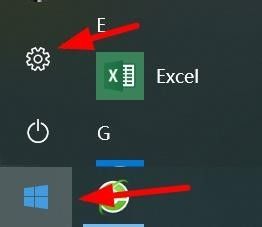
2.进入网络和Internet
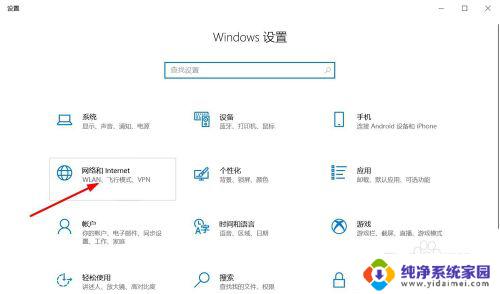
3.在状态选项中找到到网络和共享中心
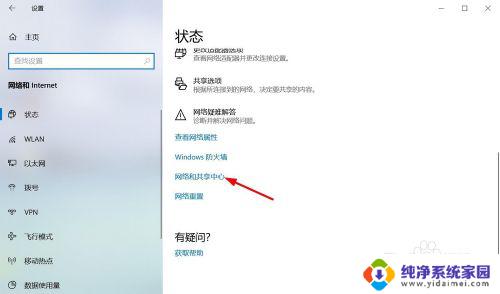
4.进入网络和共享中心后点击设置新的连接或网络
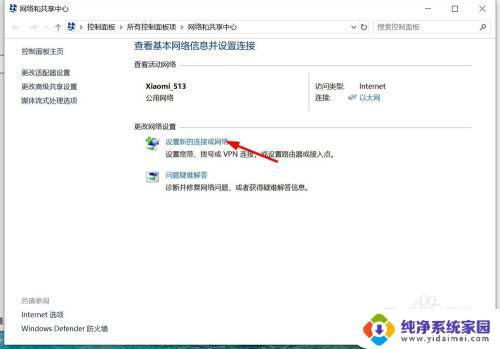
5.选择连接到Internet
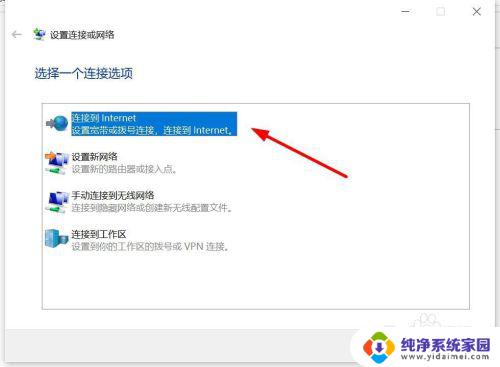
6.选择否,创建新连接,点击下一步
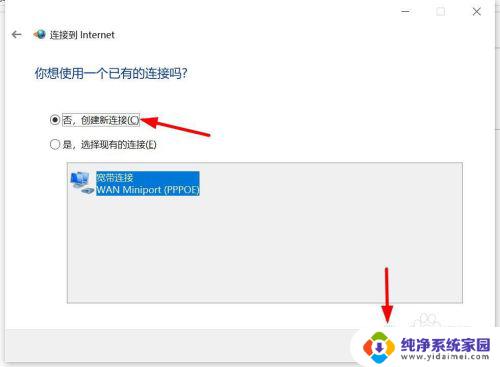
7.选择宽带,如下图:
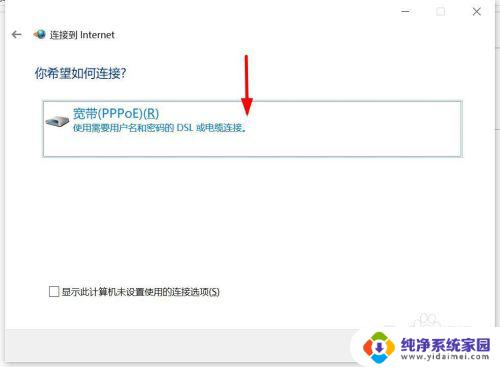
8.输入运行商给的账号和密码,点击连接
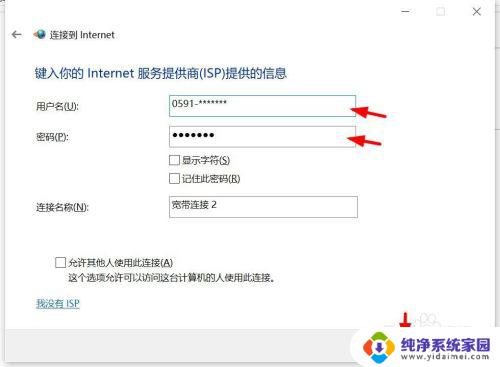
9.连接成功即可
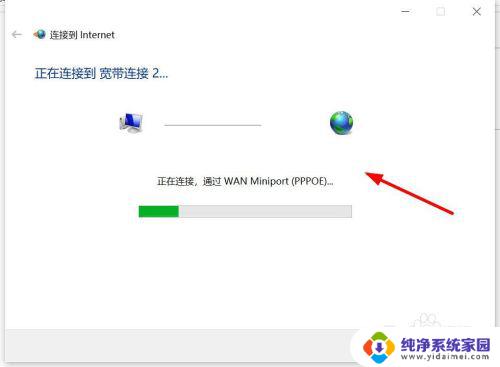
以上是win 10台式电脑有线网络连接的全部内容,如果您遇到这种情况,请尝试按照本文所述的方法解决,希望这些信息对您有所帮助。
win 10台式电脑有线网络连接 win10有线网络连接设置步骤相关教程
- windows10怎么设置有线网络 win10有线网络连接设置教程
- win10没有无线连接 win10无法连接无线网络的步骤
- win10台式机能连无线网吗 Win10台式电脑如何连接WiFi网络
- win10家庭版连接网络打印机 win10如何连接有线网络打印机
- win10设置无线网络连接 Win10如何实现无线网络的自动连接
- 电脑网络连接有个红叉win10 win10电脑网络连接红叉有线连接问题
- win10链接无线网络连接 win10电脑如何连接家庭无线网络
- 网线连接电脑怎么设置上网 Win10笔记本电脑有线连接网络设置方法
- 台式电脑win10网络连接不上 Win10系统无法连接有线网络解决办法
- 电脑网络连接有个红叉win10 win10电脑网络连接红叉无法连接WiFi
- 怎么查询电脑的dns地址 Win10如何查看本机的DNS地址
- 电脑怎么更改文件存储位置 win10默认文件存储位置如何更改
- win10恢复保留个人文件是什么文件 Win10重置此电脑会删除其他盘的数据吗
- win10怎么设置两个用户 Win10 如何添加多个本地账户
- 显示器尺寸在哪里看 win10显示器尺寸查看方法
- 打开卸载的软件 如何打开win10程序和功能窗口